So erhalten Sie die aktuelle WooCommerce-Produktkategorie
Veröffentlicht: 2021-05-25 In diesem Beitrag teile ich mit Ihnen WooCommerce Get Current Product Category Code Snippet und erkläre, wie Sie diesen Code verwenden können, um die aktuelle Produktkategorie zu erhalten.
In diesem Beitrag teile ich mit Ihnen WooCommerce Get Current Product Category Code Snippet und erkläre, wie Sie diesen Code verwenden können, um die aktuelle Produktkategorie zu erhalten.
Wenn Sie ein WooCommerce-Entwickler sind oder WooCommerce nur als normaler Benutzer anpassen, kann Ihnen die Möglichkeit, die aktuelle Produktkategorie aus der WooCommerce-Datenbank abzurufen, dabei helfen, eine Vielzahl von Anzeigeoptionen für Ihre Produkte zu erstellen.
Sie können auch die aktuelle Produktkategorie abrufen, wenn Sie bestimmte WooCommerce-Kundenerlebnisfunktionen wie die WooCommerce-Umleitung nach dem Bezahlvorgang basierend auf der aktuellen Kategorie erstellen möchten.
Ich habe dies im vorherigen Tutorial zum Abrufen des aktuellen Produktkategorienamens von WooCommerce demonstriert.
WooCommerce Holen Sie sich die aktuelle Produktkategorie
Erstens nehme ich an, dass Sie sich mit der WooCommerce-Entwicklung auskennen und nur nach einem schnellen Code-Snippet suchen, um die aktuelle Produktkategorie zu erhalten.
Wenn Sie ein absoluter Anfänger sind, sollten Sie sich die meisten der mehr als 1000 Beiträge ansehen, die ich zuvor zur WooCommerce-Entwicklung hier geteilt habe – WooCommerce-Tutorials.
Konzentrieren wir uns nun auf die Grundlagen, um die aktuelle WooCommerce-Produktkategorie zu erhalten. Zunächst müssen Sie verstehen, dass WooCommerce-Produkte nur benutzerdefinierte Beitragstypen sind – aus der Sicht der WordPress-Entwicklung.
Sie können sie und die Produktkategorien also auf die gleiche Weise abfragen, wie wir Abfragen für die gewöhnlichen WordPress-Beiträge erstellen.
WooCommerce-Produkte sind benutzerdefinierte Beitragstypen mit Kategorien als einer ihrer Taxonomien.
Da wir jetzt verstehen, wie die WooCommerce-Kategorien unter der Haube funktionieren, werden wir die WordPress-Kernfunktion get_the_terms() verwenden, um die aktuelle WooCommerce-Produktkategorie aus der Datenbank abzurufen.
Aber lassen Sie uns zuerst einen kurzen Überblick darüber geben, wie die get_the_terms() WordPress-Funktion funktioniert!
WordPress-Funktion zum Abrufen der aktuellen Kategorie – get_the_terms ()
Diese Funktion wurde entwickelt, um uns einfach die Begriffe einer Taxonomie zu liefern, die wir wollen, und um das zu bekommen, was wir wollen, müssen wir dieser Funktion einen Parameter geben.
Der Weg, um das zu bekommen, was wir von dieser Funktion wollen, besteht darin, ihr die ID des Beitrags zu geben, von dem wir die Kategorien wollen.
Kurz zusammengefasst nimmt diese Funktion also zwei Parameter an, die ID oder das Objekt und den Taxonomienamen.
Bevor wir uns verlaufen, lassen Sie mich eine kurze zusammenfassende Tabelle zeigen, gefolgt von einem einfachen Beispiel, um Ihnen zu helfen, die Funktionsweise dieser Funktion zu verstehen!
| Parameter | Beschreibung |
| $post | Dies ist erforderlich, damit diese Funktion funktioniert, und es ist einfach die Beitrags-ID oder das Objekt, für das wir die Daten erhalten möchten – in diesem Fall wäre es die ID des aktuellen Beitrags, da wir die WooCommerce-Kategorie AKTUELLES PRODUKT erhalten möchten |
| $Taxonomie | Dies ist auch erforderlich, damit diese Funktion funktioniert, und es ist der Taxonomiename |
WooCommerce Holen Sie sich die aktuelle Produktkategorie
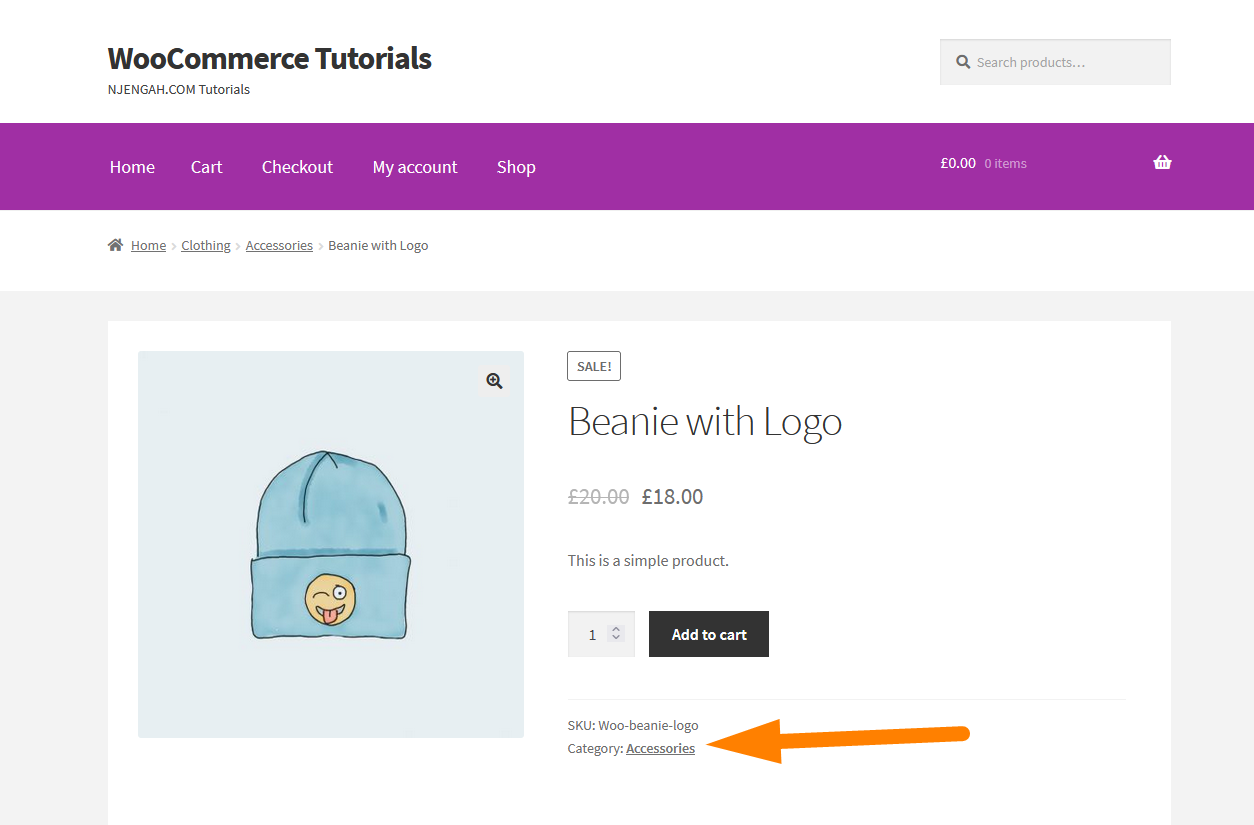 Angenommen, wir möchten jetzt die aktuelle Produktkategorie erhalten, wie Sie auf dem Bild oben sehen können; das haben wir zum Beispiel.
Angenommen, wir möchten jetzt die aktuelle Produktkategorie erhalten, wie Sie auf dem Bild oben sehen können; das haben wir zum Beispiel.
So können wir die aktuelle Produkt-ID mithilfe des globalen WordPress-Post-Objekts $post abrufen. Dadurch wird die ID zusammen mit den anderen Postdaten zurückgegeben

$post (WP_Post) Das Beitragsobjekt für den aktuellen Beitrag. Objekt beschrieben in Klassenreferenz/Wp_posts.
Sobald wir die ID haben, können wir die ID nun zusammen mit der Taxonomie an die Funktion get_the_terms() übergeben und wir erhalten erfolgreich die aktuelle Produktkategorie.
Die Taxonomie für die WooCommerce-Produktkategorie ist – product_cat, sodass wir jetzt die aktuelle Produkt-ID zusammen mit der product_cat weitergeben können, um alle Kategorien zu erhalten, die dem aktuellen Produkt zugeordnet sind. Wir können dies also mit diesem Code tun:
global $post;
$terms = get_the_terms( $post->ID, 'product_cat' );
$nterms = get_the_terms( $post->ID, 'product_tag' );
foreach ($terms as $term ) {
$product_cat_id = $term->term_id;
$product_cat_name = $term->name;
break;
}
WooCommerce Aktuelle Produktkategorie Schritt für Schritt abrufen (3 Hauptschritte)
Das sind also die Schritte, die wir unternommen haben, um die aktuelle Produktkategorie in WooCommerce zu erhalten:
- Rufen Sie zuerst die aktuelle Produkt-ID ab
- Übergeben Sie die Produkt-ID zusammen mit der Taxonomie product_cat als zwei Parameter an die Funktion get_the_terms().
- Der Schritt 2 gibt ein Array mit allen Details zurück. Wir verwenden die foreach-Schleife, um die Daten zu durchlaufen und den Kategorienamen oder andere gewünschte Details der aktuellen Produktkategorie zu erhalten.
Sie können jetzt fortfahren und die Kategorie drucken oder in einer anderen Logik verwenden, wie ich auf das Beispiel der WooCommerce-Umleitung nach dem Checkout basierend auf der Kategorie hingewiesen habe.
Ich habe diesen Code zu einem Haken im Kopf meiner Beispielseite hinzugefügt und Sie können aus dem Bild unten sehen, dass die Kategorie erfolgreich angezeigt wird: 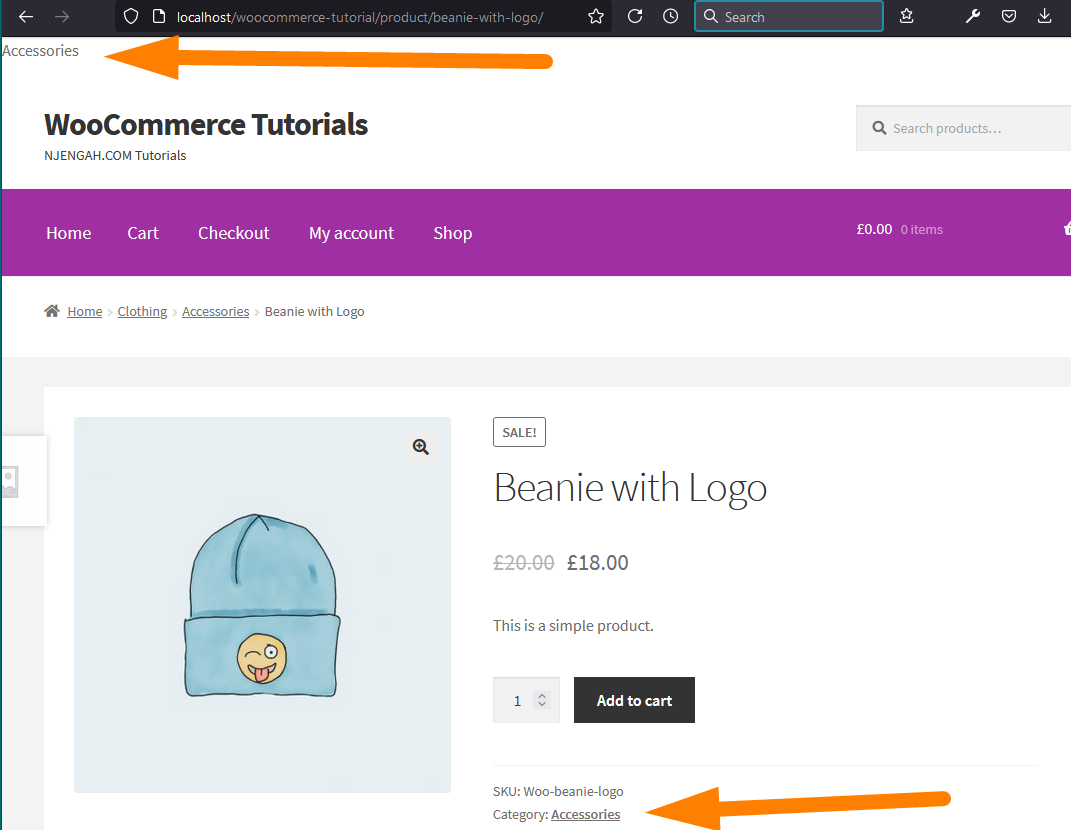
Das vollständige Code-Snippet, das ich dem benutzerdefinierten Storefront -Design hinzugefügt habe, um die Kategorie im WordPress-Header anzuzeigen, wie im obigen Bild gezeigt, lautet wie folgt:
add_action('wp_head', 'get_current_product_category');
function get_current_product_category(){
global $post;
$terms = get_the_terms( $post->ID, 'product_cat' );
$nterms = get_the_terms( $post->ID, 'product_tag' );
foreach ($terms as $term ) {
$product_cat_id = $term->term_id;
$product_cat_name = $term->name;
break;
}
echo $product_cat_name;
}
Fazit
In diesem Beitrag haben wir den Schritt-für-Schritt-Weg hervorgehoben, um die aktuelle Produktkategorie WooCommerce zu erhalten. Wie Sie im obigen Beispiel gesehen haben, müssen Sie lediglich die aktuelle Produkt-ID kennen und können die Standard-WordPress-Funktion verwenden, um die Bedingungen abzurufen und die aktuelle WooCommerce-Kategorie zu widersprechen.
Ähnliche Artikel
- So duplizieren Sie ein Produkt in WooCommerce
- So fügen Sie ein CAPTCHA-WooCommerce-Login hinzu
- Was ist das beste Zahlungsgateway für WooCommerce?
- So fügen Sie Social Login in WooCommerce Social Login hinzu
- So integrieren Sie MailChimp mit WooCommerce
- So wählen Sie alle außer dem letzten untergeordneten Element in CSS aus » CSS Not Last Child Example
- So zeigen Sie WooCommerce-Produkte nach Kategorie an
- So fügen Sie Unterkategorien hinzu WooCommerce
- So zeigen Sie Produkte nach Kategorie Shortcode WooCommerce an
- So richten Sie WooCommerce ein Buy One Get One
- So fügen Sie WooCommerce-Produkte zu einer Seite hinzu
- So passen Sie die Produktkategorieseite in WooCommerce an
- So erhalten Sie den Markennamen eines Produkts in WooCommerce
- So erstellen Sie Produkte programmgesteuert mit WooCommerce
- So entfernen Sie den Produktkategorietitel WooCommerce
- So legen Sie WooCommerce-verwandte Produkte in derselben Kategorie fest
- So fügen Sie eine Produktbild-WooCommerce-Checkout-Seite hinzu
- Über 100 Tipps, Tricks und Snippets Ultimativer WooCommerce-Hide-Guide
- WooCommerce-Weiterleitung nach dem Checkout: Weiterleitung zur benutzerdefinierten Dankesseite
- WooCommerce-Weiterleitung nach Abmeldung [Ultimate Guide]
